想要天天向上,就要懂得享受学习。图老师为大家推荐Photoshop给婚片调出柔美的晨曦暖黄色,精彩的内容需要你们用心的阅读。还在等什么快点来看看吧!
【 tulaoshi.com - ps调色教程 】
晨曦色并不复杂,只需要用暖调并在暗部增加一些暗红色。不过素材图片的色调比较单一,暗红色需要单独加上去,先确定好高光位置,然后在周围添加暗红色,高光部分渲染成淡黄色即可。
(本文来源于图老师网站,更多请访问http://www.tulaoshi.com)原图

最终效果

1、打开原图素材,创建可选颜色调整图层,对黄、绿、黑进行调整,参数设置如图1 - 3,效果如图4。这一步把草地的绿色转为黄绿色,并增加暗部的红色。
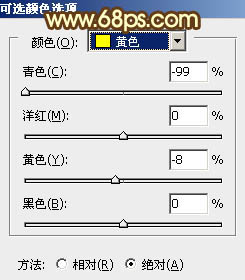
TuLaoShi.com图1
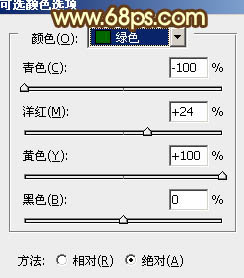
图2
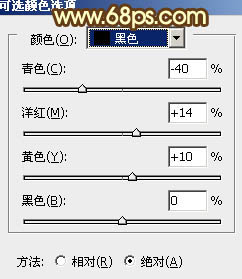
图3

图4
2、再创建可选颜色调整图层,对红、黄、白、中性、黑色进行调整,参数设置如图5 - 9,效果如图10。这一步增加图片的红色及橙黄色。

图5

图6
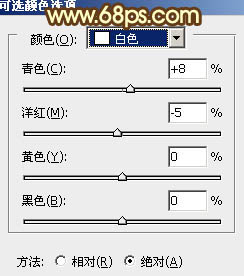
图7
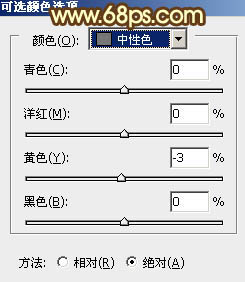
图8

图9

图10
(本文来源于图老师网站,更多请访问http://www.tulaoshi.com)3、创建曲线调整图层,对红,蓝进行调整,参数设置如图11,12,效果如图13。这一步增加图片的黄色。
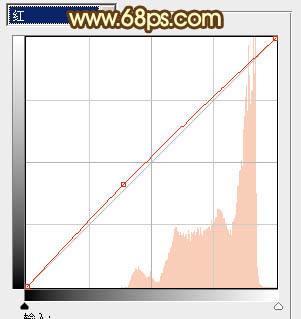
图11

图12

图13
4、新建一个图层,按Ctrl + Alt + Shift + E 盖印图层,按Ctrl + Shift + U 去色,混合模式改为正片叠底,按住Alt键添加图层蒙版,用白色画笔把顶部擦出来。这一步加深顶部颜色。

图14
5、调出当前图层蒙版选区,创建可选颜色调整图层,对中性色,黑色进行调整,参数设置如图15,16,效果如图17。这一步把变暗的部分增加红色。

图15

图16

图17
6、新建一个图层,填充淡黄色:#FDF18F,混合模式改为滤色,按住Alt键添加图层蒙版,用白色画笔把顶部需要变亮的部分擦出来,效果如下图。

图18
7、创建色彩平衡调整图层,对阴影、中间调、高光进行调整,参数设置如图19 - 21,确定后把蒙版填充黑色,用白色画笔把顶部擦出来,效果如图22。这一步微调顶部颜色。
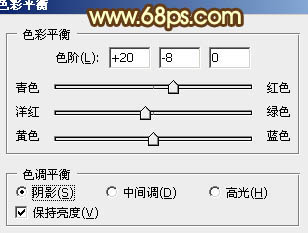
图19

图20
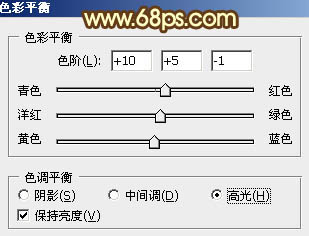
图21

图22
8、新建一个图层,盖印图层。执行:滤镜 模糊 动感模糊,角度为-45度,距离为150。确定后把图层混合模式改为柔光,不透明度改为:15%,效果如下图。

图23
9、创建色彩平衡调整图层,对高光进行调整,参数设置如图24,确定后把图层不透明度改为:50%,效果如图25。
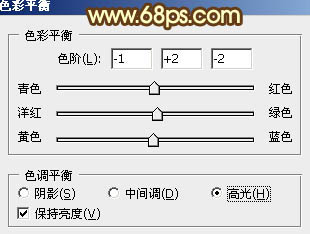
图24

图25
10、创建可选颜色调整图层,微调一下整体颜色,数值自定,大致效果如下图。

图26
11、新建一个图层,盖印图层。按Ctrl + Shift + U 去色,按住Alt键添加图层蒙版,用白色画笔把需要变暗的部分擦出来,效果如下图。

图27
最后图老师微调一下细节,完成最终效果。

来源:http://www.tulaoshi.com/n/20160405/2125624.html
看过《Photoshop给婚片调出柔美的晨曦暖黄色》的人还看了以下文章 更多>>